
Dengan kemajuan dalam teknologi, peranti kami terdedah kepada serangan siber yang berniat jahat. Adalah penting untuk memastikan data kami selamat sekarang lebih daripada sebelumnya. Di situlah Kunci Keselamatan untuk Apple ID masuk. Kekunci ini ialah cara yang mudah dan cekap untuk menambah lapisan perlindungan tambahan pada iPhone, iPad atau Mac anda. Dalam panduan ini, saya akan memberikan pemahaman lengkap tentang Kunci Keselamatan untuk Apple ID dan menerangkan cara anda boleh menyediakan dan menggunakannya pada iPhone, iPad atau Mac anda.
- Apakah Kunci Keselamatan untuk Apple ID?
- Keperluan untuk menggunakan kunci keselamatan pada iPhone, iPad dan Mac
- Kunci keselamatan disyorkan oleh Apple
- Cara menambah kunci keselamatan pada Apple ID pada iPhone, iPad atau Mac
- Cara menggunakan kunci keselamatan untuk log masuk ke Apple ID anda pada iPhone
- Bagaimana untuk mengalih keluar kunci keselamatan pada iPhone
Apakah Kunci Keselamatan untuk Apple ID?
Kunci keselamatan ialah peranti fizikal atau pemacu kilat USB yang menyediakan lapisan pengesahan tambahan apabila log masuk ke akaun Apple ID anda. Perlindungan datang dalam bentuk pengesahan dua faktor (2FA) dan membantu dalam menghalang akses tanpa kebenaran. Ia biasanya satu set nombor rawak dan huruf yang digunakan untuk mengesahkan identiti anda.
Dengan menyambungkan peranti ini ke sistem anda, anda boleh mengesahkan identiti anda dan mengakses akaun anda dengan selamat tanpa memerlukan kata laluan tambahan atau frasa utama. Ini menghalang kebanyakan bentuk rampasan akaun, pancingan data dan percubaan hasad lain untuk mengakses akaun anda.
Kekunci ini dianggap sebagai salah satu bentuk pengesahan yang paling selamat dan disyorkan oleh Apple untuk memastikan akaun anda selamat. Untuk keselamatan tambahan, anda boleh menggunakan gabungan kata laluan anda dan kunci keselamatan fizikal semasa log masuk.
Keperluan untuk menggunakan Kunci Keselamatan pada iPhone, iPad dan Mac
Saya harap penjelasan ringkas tentang kepentingan dan penggunaan kunci keselamatan menarik minat anda untuk mencubanya sendiri. Tetapi tunggu, terdapat beberapa perkara yang perlu anda pertimbangkan sebelum meneroka kunci keselamatan untuk peranti anda.
- Peranti iOS atau iPadOS anda mesti dikemas kini kepada 16.3 atau lebih baru.
- Jika anda pengguna Mac, anda mesti mengendalikan Ventura 13.2 dan lebih baru.
- Anda mesti mempunyai akses kepada sekurang-kurangnya dua kunci keselamatan FIDO® Certified sebelum anda bermula.
- Apple ID anda mesti menghidupkan pengesahan dua faktor.
- Sekiranya anda menggunakan pelayar web untuk log masuk ke Apple ID anda, pastikan ia dikemas kini dengan versi terkini.
- Jika anda cuba log masuk ke Apple TV, HomePod atau Apple Watch anda melalui kunci keselamatan, anda mesti mempunyai perisian yang diperlukan dalam iPhone atau iPad anda yang menyokongnya.
Kunci Keselamatan disyorkan oleh Apple
Adalah wajar untuk tersesat dalam mencari kunci keselamatan terbaik di luar sana. Ia adalah aspek keselamatan yang tidak boleh dikompromi.
Oleh itu, saya membawakan anda kunci keselamatan terbaik yang boleh anda pilih berdasarkan keutamaan dan belanjawan anda. Tambahan pula, kunci ini adalah Diperakui FIDO® U2F dan disyorkan oleh Apple, jadi jangan teragak-agak untuk melihatnya.
Walau apa pun, jika anda berusaha keras untuk membeli kunci keselamatan sendiri, pastikan ianya Diperakui FIDO® dan bukan tiruan, kerana ia mungkin menjejaskan data anda. Untuk mengetahui lebih lanjut tentang itu, lihat ulasan terperinci kami tentang Kunci Keselamatan Yubico.
Cara menambah kunci keselamatan pada Apple ID pada iPhone, iPad atau Mac
Jika anda telah menyemak semua kotak prasyarat dan bersedia untuk melindungi ID Apple anda, mari kita lihat langkah-langkah untuk menyediakan kunci keselamatan untuk peranti Apple anda.
Pada iPhone dan iPad
- Lancarkan apl Tetapan.
- Pilih ID Apple anda → navigasi ke Kata Laluan dan Keselamatan.
- Masukkan Kod Laluan anda jika digesa.
- Pergi ke Tambah Kunci Keselamatan.
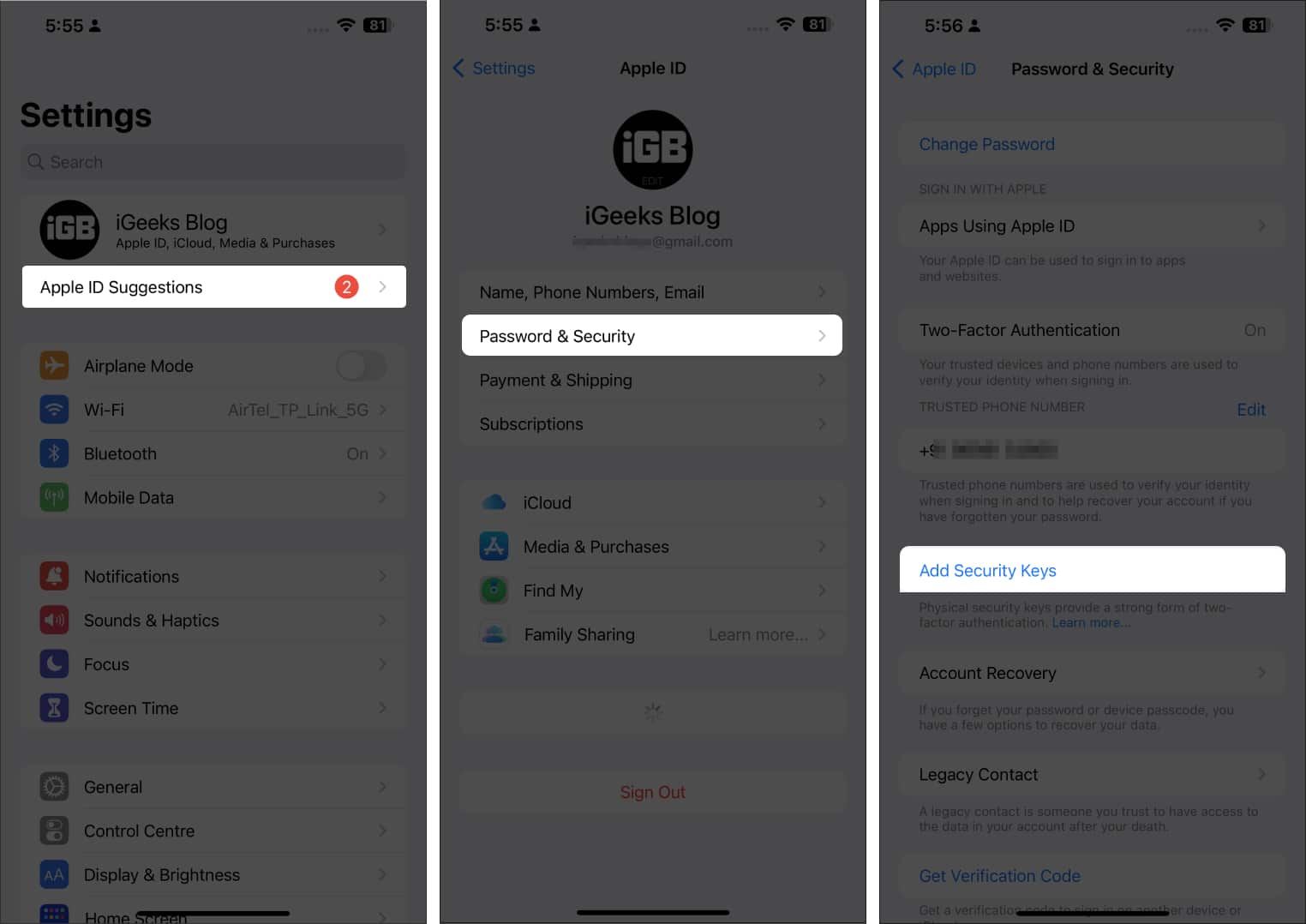
- Ketik Tambah Kunci Keselamatan sekali lagi daripada pop timbul.
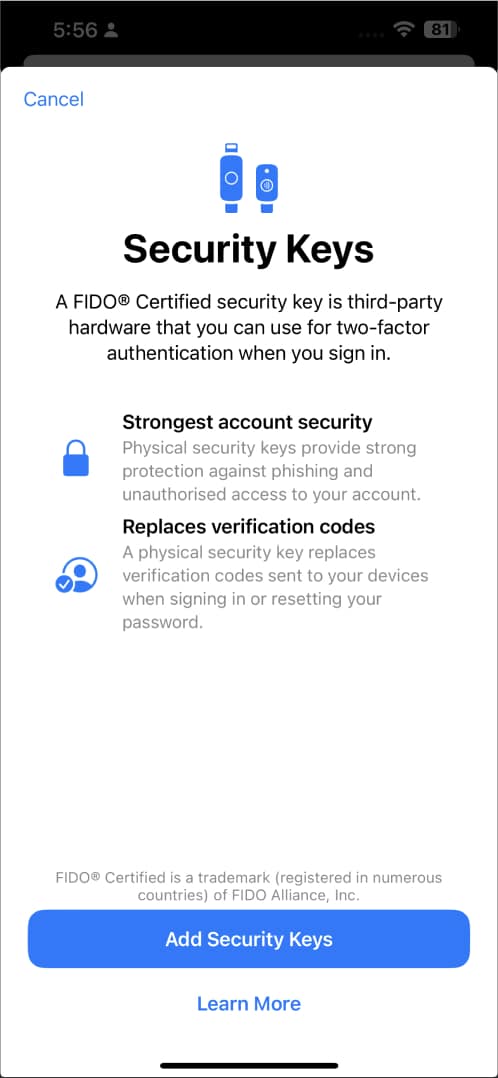
- Sekarang, ikut arahan pada skrin untuk melengkapkan persediaan. Pastikan anda menyemak semua peranti yang dikaitkan dengan Apple ID anda.
Pastikan untuk mengesahkan silang peranti dan log keluar daripada peranti yang anda ingin halang akses pada masa hadapan.
Pada Mac
- Klik logo Apple → Tetapan Sistem.
- Akses ID Apple anda dan pilih pilihan Kata Laluan dan Keselamatan.
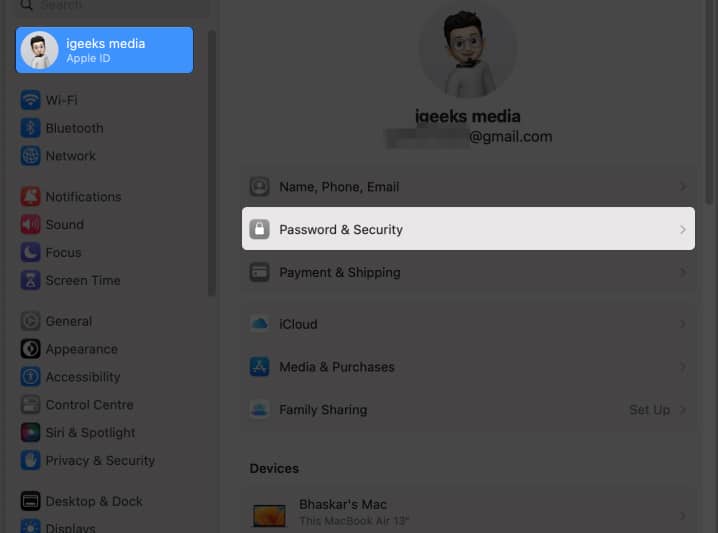
- Tekan Tambah hadiah pada pilihan Kunci Keselamatan dan ikuti langkah yang akan datang.
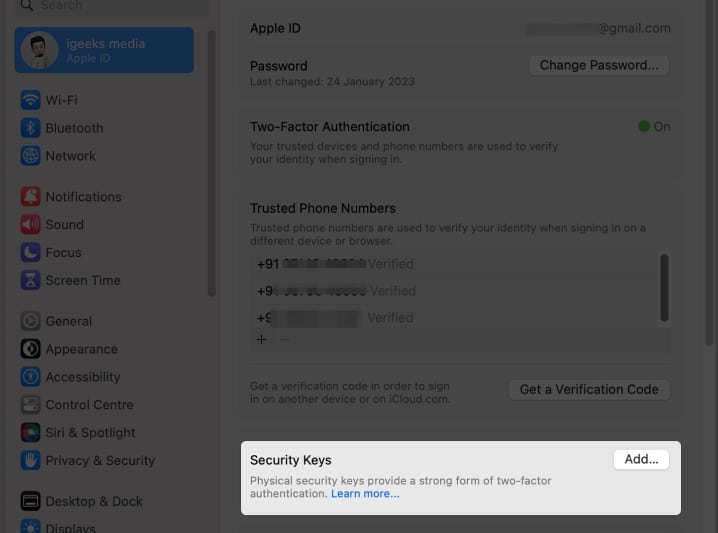
- Akhirnya, anda akan digesa untuk menyemak semua peranti yang disambungkan ke Apple ID anda. Anda boleh mengalih keluar peranti yang anda tidak mahu akses.
Anda boleh memasangkan sehingga enam kunci keselamatan dengan perisian yang serasi dengan Apple ID anda. Walau bagaimanapun, adalah bijak untuk mempunyai sekurang-kurangnya dua kunci sekiranya anda kehilangan satu.
Nota: Peranti yang dipasangkan dengan Apple ID anda yang tidak aktif selama 90 hari akan log keluar secara automatik. Dalam senario ini, anda perlu log masuk semula dengan kaedah pilihan anda yang berikut.
Cara menggunakan kunci keselamatan untuk log masuk ke Apple ID anda pada iPhone
Memandangkan anda sudah mendapat intipati menetapkan kunci keselamatan anda mengikut keutamaan anda, mari kita fahami langkah-langkah untuk memanfaatkan perkhidmatan keselamatan ini sepenuhnya.
Gunakan kunci keselamatan untuk log masuk ke tapak web, peranti atau apl
- Jika anda cuba log masuk ke peranti baharu, palamkan kunci keselamatan anda pada halaman log masuk.
- Sebagai alternatif, jika peranti anda menyokong NFC, letakkan kunci keselamatan berhampiran atau pada bahagian atas peranti.
Perkara yang sama berfungsi untuk tapak web atau apl jika perlu. - Sekarang, ikut arahan seperti yang digesa.
Buka kunci ID Apple anda menggunakan Kunci Keselamatan
Dalam sebarang harapan untuk mengingati kata laluan anda, terdapat kemungkinan besar anda mungkin telah memasukkan kata laluan yang salah untuk Apple ID anda enam kali berturut-turut. Dalam situasi ini, anda dihalang daripada memasukkan atau menukar kata laluan anda secara manual. Tetapi kunci keselamatan boleh membantu anda sampai ke sana.
- Hanya palamkan kunci keselamatan anda dan ketik Buka Kunci Akaun.
- Jika anda percaya kata laluan anda telah dicuri atau dibocorkan, saya akan mengesyorkan menukarnya.
Tetapkan semula kata laluan Apple ID anda menggunakan Kunci Keselamatan
Jika anda terlupa kata laluan pada Apple ID anda, anda boleh menetapkan semula kata laluan yang sama menggunakan kunci keselamatan. Di bawah, saya menunjukkan kaedah untuk Mac.
- Navigasi ke Tetapan Sistem → Akaun anda → Kata Laluan dan Keselamatan.
- Jika anda tidak ingat kata laluan Apple ID anda, gunakan kunci keselamatan untuk log masuk.
- Pilih pilihan Tukar Kata Laluan dan ikuti prosesnya.
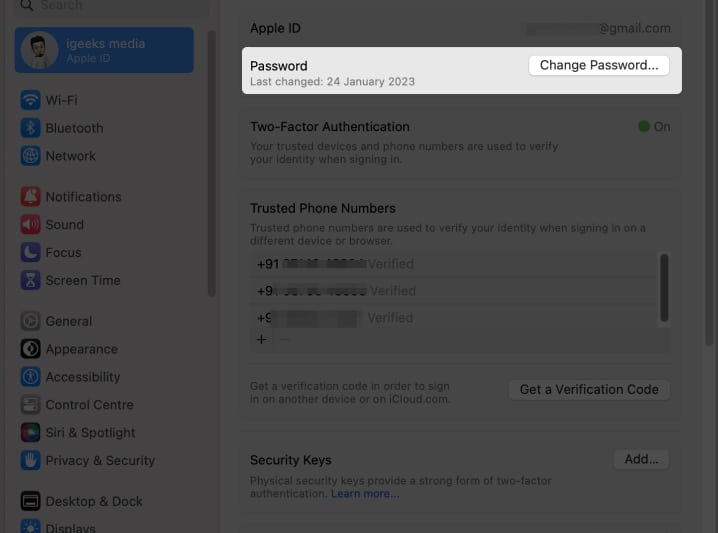
Bagaimana untuk mengalih keluar kunci keselamatan pada iPhone
Seperti yang dinyatakan di atas, maksimum enam kekunci boleh dipasangkan melalui satu Apple ID. Jika anda ingin memasangkan kunci baharu, anda perlu mengalih keluar kunci lama.
- Pergi ke Tetapan pada iPhone → ketik pada akaun anda → Kata Laluan dan Keselamatan → Kunci Keselamatan.
- Pilih kekunci yang ingin anda alih keluar → ketik Alih keluar.
- Sebagai alternatif, jika anda ingin mengalih keluar semua kekunci secara serentak, ketik Alih Keluar Semua.
Ingat bahawa jika anda mengalih keluar semua kunci sekaligus, peranti anda akan kembali secara automatik ke pengesahan kod laluan untuk pengesahan dua faktor.
Nota: Semasa membuat perubahan pada Apple ID anda melalui kunci keselamatan, pastikan kunci itu sudah dipasangkan dengan peranti yang dipercayai.
Menyelesaikan masalah biasa dengan Kunci Keselamatan
Tiada penyelesaian muktamad untuk setiap masalah. Malangnya, perkara yang sama berlaku untuk kunci keselamatan, kerana isu tertentu boleh timbul semasa mengakses ciri tertentu. Berita baiknya ialah, menyelesaikan masalah ini agak mudah.
- Pastikan kunci keselamatan serasi dengan peranti. Kunci keselamatan mungkin tidak berfungsi jika peranti anda tidak dikemas kini seperti yang diperlukan.
- Pastikan kunci keselamatan dimasukkan dengan betul ke dalam port kilat iPhone.
- Jika anda menggunakan kunci keselamatan USB, pastikan port USB bersih dan bebas daripada habuk dan serpihan.
- Jika anda menggunakan kunci keselamatan NFC, pastikan iPhone anda berada dalam julat isyarat NFC.
- Jika langkah di atas tidak berfungsi, mungkin terdapat masalah dengan perkakasan kunci keselamatan itu sendiri. Dalam kes ini, menggantikan kunci dengan yang baru mungkin diperlukan.
- Kunci keselamatan tidak boleh digunakan untuk akaun Kanak-kanak dan ID Apple Terurus.
Selain itu, jika anda tidak dapat menangani isu tertentu sendiri, hubungi pengilang kunci keselamatan anda untuk mendapatkan bantuan lanjut.
Soalan Lazim
Peranti Apple menyokong kunci keselamatan yang mematuhi piawaian FIDO2 atau U2F, seperti YubiKey dan FEITIAN.
Setiap kali anda diminta untuk log masuk ke tapak web atau apl, palamkan kunci keselamatan anda pada port Lightning atau USB-C peranti Apple anda dan tunggu beberapa saat untuk pengesahan identiti anda.
Jika kunci keselamatan anda hilang atau dicuri, anda harus mengeluarkannya daripada akaun anda dan menggantikannya dengan kunci keselamatan baharu. Anda juga harus mempertimbangkan untuk menukar kata laluan anda dan mendayakan pengesahan dua faktor pada akaun anda untuk keselamatan tambahan.
Tidak, bukan semua akaun dalam talian menyokong kunci keselamatan. Walau bagaimanapun, banyak tapak web dan perkhidmatan popular, seperti Google, YouTube dan Dokumen, menyokong kunci keselamatan sebagai bentuk pengesahan pilihan.
Lindungi dan mainkan!
Kesimpulannya, kunci keselamatan ialah cara terbaik untuk melindungi data anda. Mereka menyediakan pengesahan yang kuat, membantu mencegah serangan pancingan data dan lebih selamat daripada kata laluan. Menjana tabiat menggunakan kunci keselamatan pada iPhone, iPad atau Mac adalah mudah dan mudah. Sebaik sahaja anda memastikan peranti anda serasi dengan kunci keselamatan, anda boleh memasangkan dan menjamin keseluruhan kehadiran dalam talian anda mengikut pilihan anda.
Terima kasih kerana membaca. Sekiranya terdapat sebarang keraguan, letakkan kebimbangan anda di bawah, dan saya akan sedia membantu anda.
Baca lebih lanjut:
- Apakah kekunci laluan dan cara menggunakannya pada iPhone, iPad dan Mac
- Bagaimana untuk menukar kata laluan Keychain pada Mac
- Lindungi Apple TV dan Mac mini anda dengan pelekap keselamatan Maclocks
